私は、学校用iPadで写真も撮影・管理しています。
そして、学級通信やスライドショーとして子どもたちに見せてあげています。
今回は、iPadで簡単にスライドショーを作成する方法をご紹介します。

アプリは必要なし
実は、スライドショー作成アプリなどは一切必要ありません。
初めから入っている、「写真」アプリを使うだけです。
皆さんもよく使っていますよね。
スライドショーの作成方法
では早速、作成方法を説明していきます。
「写真」アプリを開き、スライドショーに写したい写真を選んでいきます。
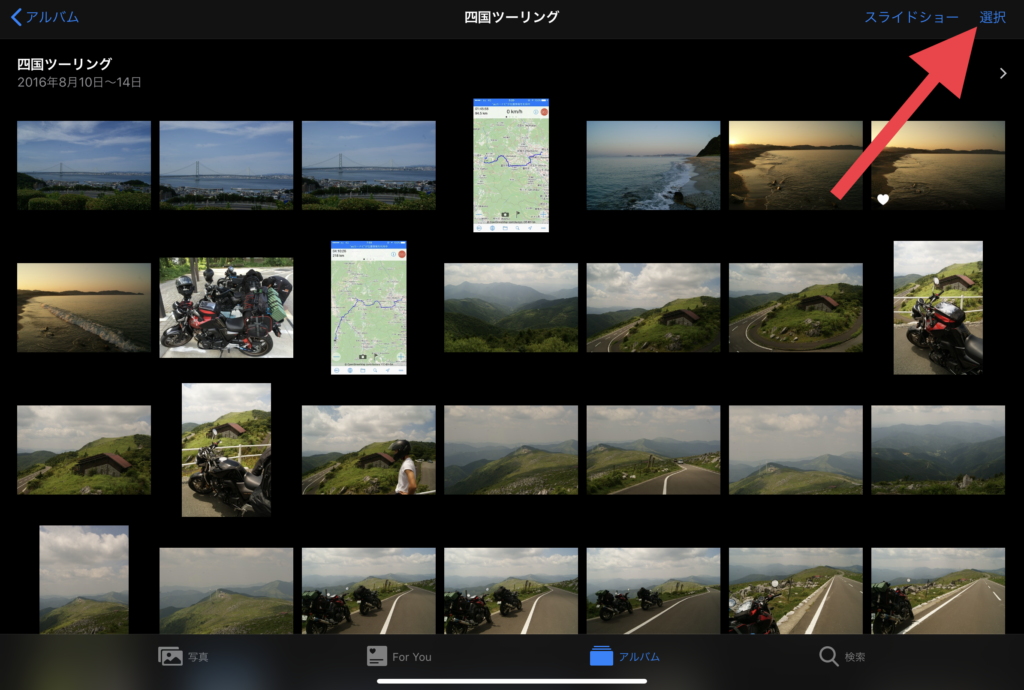 右上の「選択」を押すと複数の写真を選択できます!
右上の「選択」を押すと複数の写真を選択できます!
選択し終わったら、左上の「共有」ボタンをタップします。
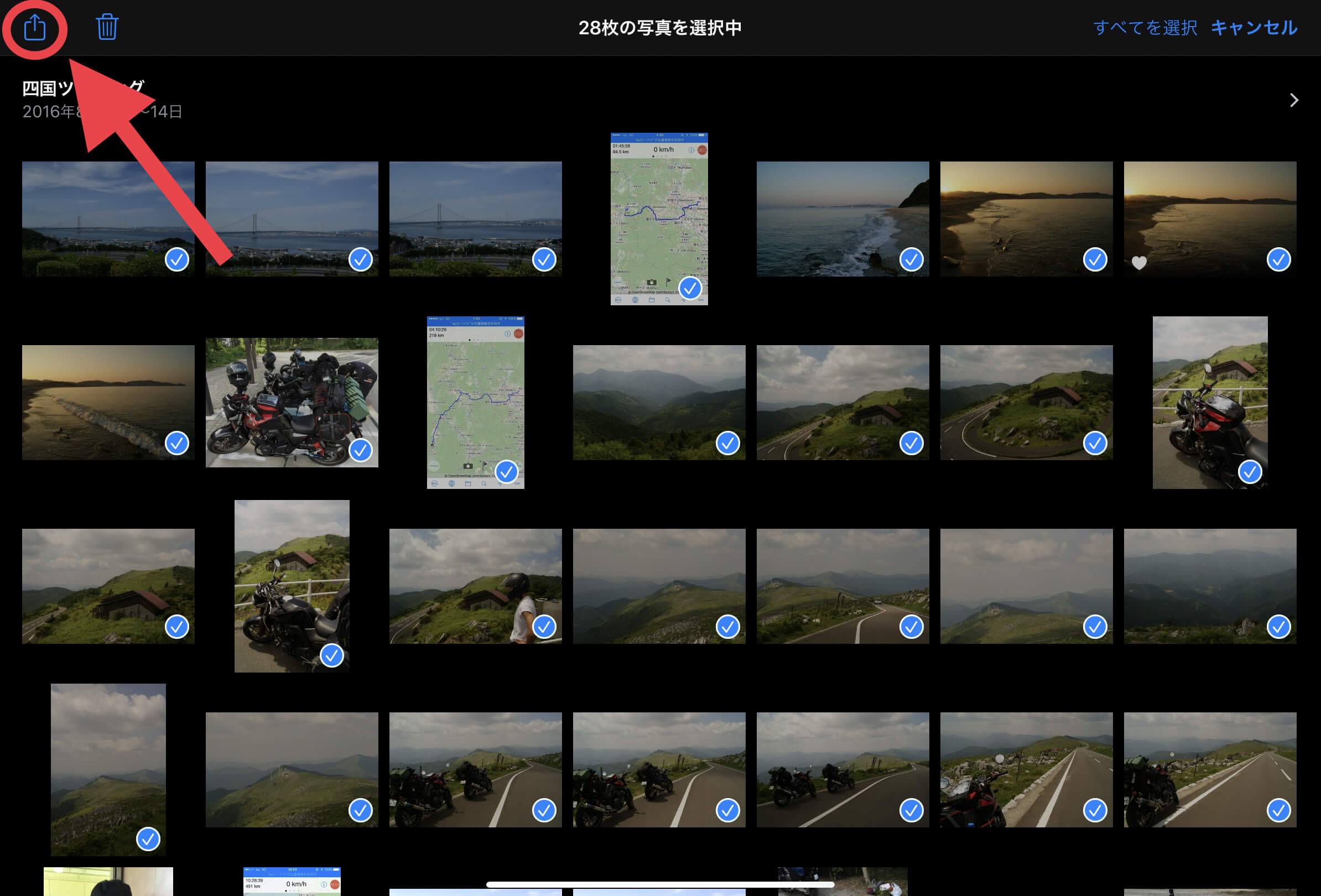
すると、以下のような画面がポップアップするので、「スライドショー」を選択します。
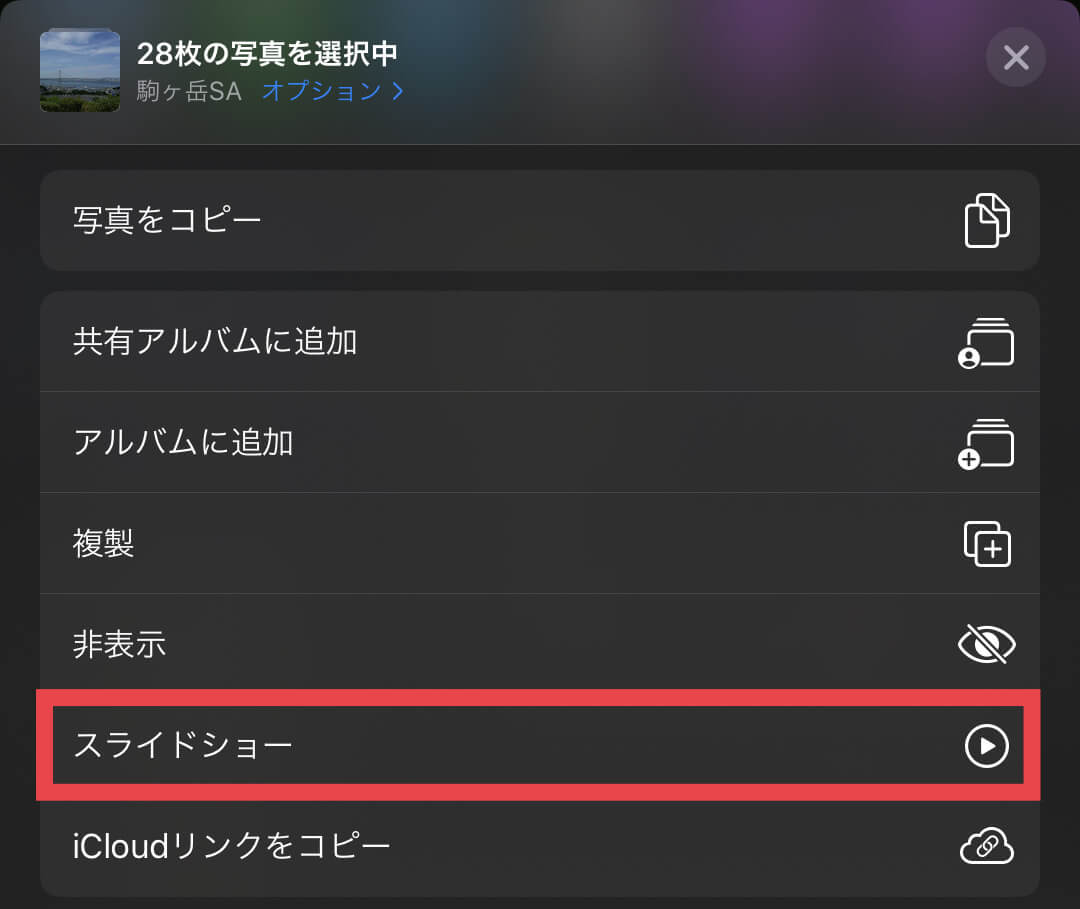
以上です。笑
すぐにスライドショーが始まります。
ここで、スライドショーのスピードを変更したり、BGM・テーマ(写真の切り替え方)を変更することもできます。
スライドショー再生中に、画面を一度タップし、右下の「オプション」を選択してください。
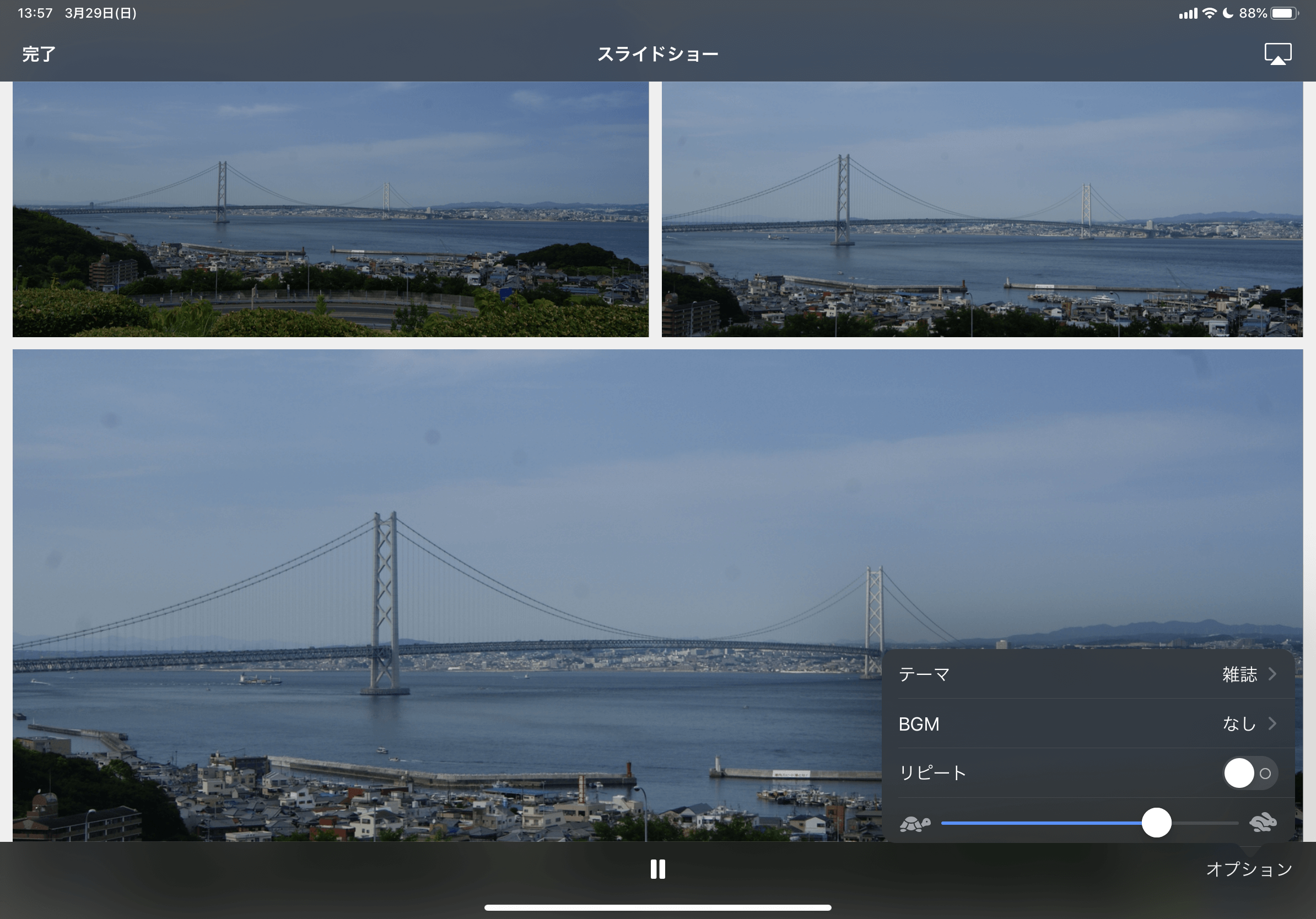
一番下のカメマークとウサギマークがスピード調整です。
スライドショーの活用方法
以前、こんなツイートをしました。
わたしは行事の後や、学期のまとめの時間にスライドショーを見せます。
と言っても、わたしは作りません😅
iPadが勝手に作ってくれます。
感想文を書くときにも、写真があるだけで振り返りしやすくなるようで、すらすらと書いています😊 pic.twitter.com/vBjgPXZSI6
— はっしゅTeacher (@TechnicaApple) March 28, 2020
スライドショーは行事後や学期のまとめの時間に見せるようにしています。
すると、記憶がよみがえり、振り返りがしやすくなります。
もちろん、授業で活用する方法もあると思いますので、是非活用して見てください!
便利な小技紹介
最後に、小技を紹介して終わります。
写真選択をするときに、アルバムごと一気にスライドショーにすることができます。
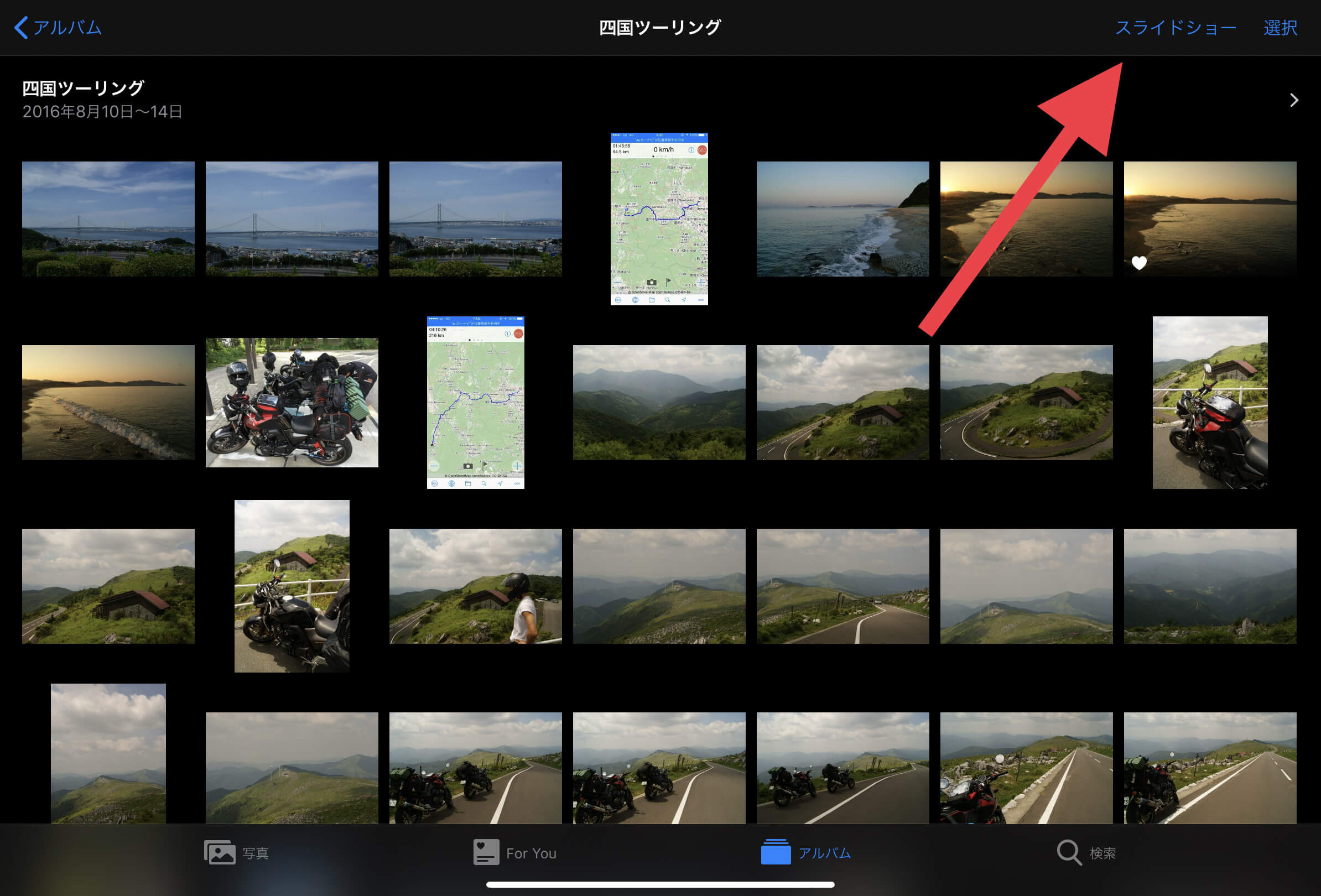
また、複数選択するときには、指をスライドさせることで一気に選択できるので便利です。
以上、iPadで超簡単にスライドショーを作成する方法でした。










